Überwachen und Steuern des Geräts mit SNMP
SNMP (Simple Network Management Protocol) ist ein Protokoll zum Überwachen und Steuern von Kommunikationsgeräten in einem Netzwerk über die MIB (Management Information Base). Das Gerät unterstützt SNMPv1 und das mit Sicherheitsmechanismen ausgestattete SNMPv3. Sie können den Status des Geräts von einem Computer aus anzeigen, wenn Sie Dokumente drucken oder Remote UI verwenden. Sie können SNMPv1 oder SNMPv3 oder beide Versionen gleichzeitig aktivieren. Legen Sie die Einstellungen für jede Version je nach Netzwerkumgebung und Verwendungszweck fest.
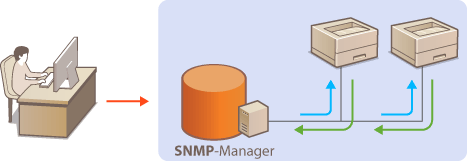
SNMPv1
SNMPv1 nutzt als "Community" bezeichnete Informationen zum Festlegen der Zugriffsmöglichkeiten im Rahmen der SNMP-Kommunikation. Da diese Informationen aber im Klartext über das Netzwerk übertragen werden, können sie von Unbefugten abgehört werden. Wenn Sie das Netzwerk absichern wollen, deaktivieren Sie SNMPv1, und verwenden Sie stattdessen SNMPv3.
SNMPv3
Mit SNMPv3 können Sie eine durch robuste Sicherheitsfunktionen geschützte Netzwerkgeräteverwaltung implementieren. Beachten Sie, dass Sie TLS für Remote UI aktivieren müssen, bevor Sie SNMPv3 konfigurieren (Verwenden von TLS für verschlüsselte Kommunikationen).
 |
Die Trap-Benachrichtigungsfunktion von SNMP unterstützt das Gerät nicht. Wenn die SNMP-Verwaltungssoftware auf einem Computer im Netzwerk installiert ist, können Sie damit das Gerät von diesem Computer aus konfigurieren, überwachen und steuern. Weitere Informationen dazu finden Sie im Handbuch zur verwendeten Verwaltungssoftware. |
1
Starten Sie Remote UI, und melden Sie sich im Verwaltungsmodus an. Starten von Remote UI
2
Klicken Sie auf [Einstellungen/Speicherung].
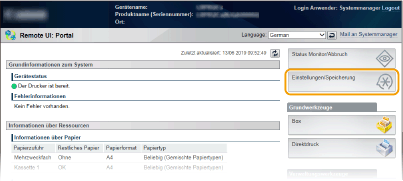
3
Klicken Sie auf [Netzwerk]  [SNMP-Einstellungen].
[SNMP-Einstellungen].
 [SNMP-Einstellungen].
[SNMP-Einstellungen].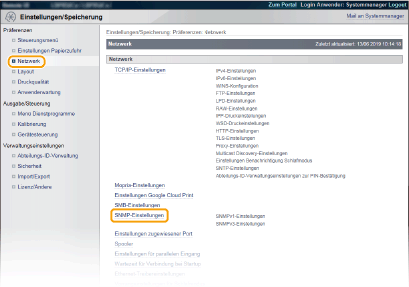
4
Klicken Sie auf [Bearbeiten].
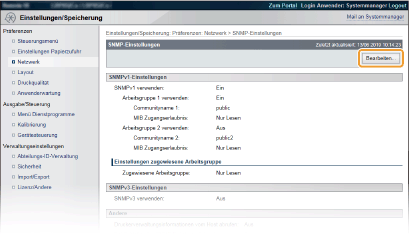
5
Legen Sie die SNMPv1-Einstellungen fest.
Wenn Sie die SNMPv1-Einstellungen nicht ändern müssen, fahren Sie mit dem nächsten Schritt fort.
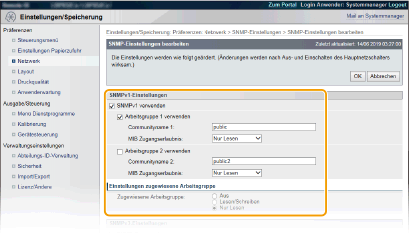
[SNMPv1 verwenden]
Aktivieren Sie das Kontrollkästchen, um SNMPv1 zu aktivieren. Sie können die übrigen SNMPv1-Einstellungen nur festlegen, wenn das Kontrollkästchen aktiviert ist.
Aktivieren Sie das Kontrollkästchen, um SNMPv1 zu aktivieren. Sie können die übrigen SNMPv1-Einstellungen nur festlegen, wenn das Kontrollkästchen aktiviert ist.
[Arbeitsgruppe 1 verwenden]/[Arbeitsgruppe 2 verwenden]
Aktivieren Sie das Kontrollkästchen, um einen Community-Namen festzulegen. Wenn Sie keinen Community-Namen anzugeben brauchen, deaktivieren Sie das Kontrollkästchen.
Aktivieren Sie das Kontrollkästchen, um einen Community-Namen festzulegen. Wenn Sie keinen Community-Namen anzugeben brauchen, deaktivieren Sie das Kontrollkästchen.
[Communityname 1]/[Communityname 2]
Geben Sie alphanumerische Zeichen für den Namen der Community ein.
Geben Sie alphanumerische Zeichen für den Namen der Community ein.
[MIB Zugangserlaubnis]
Wählen Sie für jede Community das Zugriffsrecht [Lesen/Schreiben] oder [Nur Lesen] für MIB-Objekte.
Wählen Sie für jede Community das Zugriffsrecht [Lesen/Schreiben] oder [Nur Lesen] für MIB-Objekte.
[Lesen/Schreiben] | Erlaubt das Anzeigen und Ändern der Werte von MIB-Objekten. |
[Nur Lesen] | Erlaubt nur das Anzeigen der Werte von MIB-Objekten. |
[Zugewiesene Arbeitsgruppe]
Die vordefinierte Community "Zugewiesene Arbeitsgruppe" ist ausschließlich für Administratoren vorgesehen, die Canon Software wie iW Management Console verwenden. Wählen Sie [Aus], [Lesen/Schreiben] oder [Nur Lesen] für die Zugriffsberechtigungen an MIB-Objekten.
Die vordefinierte Community "Zugewiesene Arbeitsgruppe" ist ausschließlich für Administratoren vorgesehen, die Canon Software wie iW Management Console verwenden. Wählen Sie [Aus], [Lesen/Schreiben] oder [Nur Lesen] für die Zugriffsberechtigungen an MIB-Objekten.
[Aus] | Verwendet nicht die Zugewiesene Arbeitsgruppe. |
[Lesen/Schreiben] | Lässt sowohl die Anzeige als auch das Ändern der Werte der MIB Objekte durch Verwendung der "Zugewiesenen Arbeitsgruppe" zu. |
[Nur Lesen] | Lässt nur die Anzeige der Werte der MIB Objekte durch Verwendung der "Zugewiesenen Arbeitsgruppe" zu. |
6
Legen Sie die SNMPv3-Einstellungen fest.
Wenn Sie die SNMPv3-Einstellungen nicht ändern müssen, fahren Sie mit dem nächsten Schritt fort.
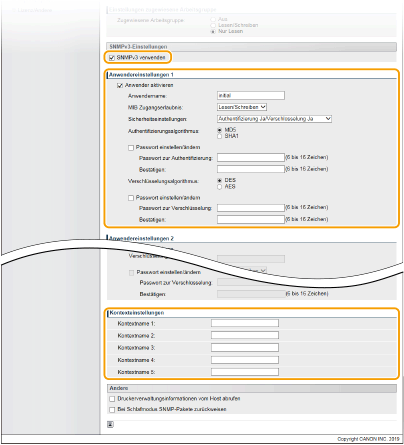
[SNMPv3 verwenden]
Aktivieren Sie das Kontrollkästchen, um SNMPv3 zu aktivieren. Sie können die übrigen SNMPv3-Einstellungen nur festlegen, wenn das Kontrollkästchen aktiviert ist.
Aktivieren Sie das Kontrollkästchen, um SNMPv3 zu aktivieren. Sie können die übrigen SNMPv3-Einstellungen nur festlegen, wenn das Kontrollkästchen aktiviert ist.
[Anwender aktivieren]
Aktivieren Sie das Kontrollkästchen, um [Anwendereinstellungen 1] bis [Anwendereinstellungen 5] zu aktivieren. Zum Deaktivieren von Benutzereinstellungen deaktivieren Sie das entsprechende Kontrollkästchen.
Aktivieren Sie das Kontrollkästchen, um [Anwendereinstellungen 1] bis [Anwendereinstellungen 5] zu aktivieren. Zum Deaktivieren von Benutzereinstellungen deaktivieren Sie das entsprechende Kontrollkästchen.
[Anwendername]
Geben Sie alphanumerische Zeichen für den Anwendernamen ein.
Geben Sie alphanumerische Zeichen für den Anwendernamen ein.
[MIB Zugangserlaubnis]
Wählen Sie das Zugriffsrecht [Lesen/Schreiben] oder [Nur Lesen] für MIB-Objekte.
Wählen Sie das Zugriffsrecht [Lesen/Schreiben] oder [Nur Lesen] für MIB-Objekte.
[Lesen/Schreiben] | Erlaubt das Anzeigen und Ändern der Werte von MIB-Objekten. |
[Nur Lesen] | Erlaubt nur das Anzeigen der Werte von MIB-Objekten. |
[Sicherheitseinstellungen]
Wählen Sie [Authentifizierung Ja/Verschlüsselung Ja], [Authentifizierung Ja/Verschlüsselung Nein] oder [Authentifizierung Nein/Verschlüsselung Nein], je nachdem, welche Kombination aus Authentisierung und Verschlüsselung Sie verwenden möchten.
Wählen Sie [Authentifizierung Ja/Verschlüsselung Ja], [Authentifizierung Ja/Verschlüsselung Nein] oder [Authentifizierung Nein/Verschlüsselung Nein], je nachdem, welche Kombination aus Authentisierung und Verschlüsselung Sie verwenden möchten.
[Authentifizierungsalgorithmus]
Klicken Sie für [Sicherheitseinstellungen] auf [Authentifizierung Ja/Verschlüsselung Ja] oder [Authentifizierung Ja/Verschlüsselung Nein], um den Algorithmus auszuwählen, der Ihrer Umgebung entspricht.
Klicken Sie für [Sicherheitseinstellungen] auf [Authentifizierung Ja/Verschlüsselung Ja] oder [Authentifizierung Ja/Verschlüsselung Nein], um den Algorithmus auszuwählen, der Ihrer Umgebung entspricht.
[Verschlüsselungsalgorithmus]
Klicken Sie für [Sicherheitseinstellungen] auf [Authentifizierung Ja/Verschlüsselung Ja], um den Algorithmus auszuwählen, der Ihrer Umgebung entspricht.
Klicken Sie für [Sicherheitseinstellungen] auf [Authentifizierung Ja/Verschlüsselung Ja], um den Algorithmus auszuwählen, der Ihrer Umgebung entspricht.
[Passwort einstellen/ändern]
Wenn Sie das Passwort festlegen oder ändern möchten, aktivieren Sie das Kontrollkästchen, und geben Sie alphanumerische Zeichen in das Textfeld [Passwort zur Authentifizierung] oder [Passwort zur Verschlüsselung] ein. Geben Sie zur Bestätigung dasselbe Passwort in das Textfeld [Bestätigen] ein. Sie können für den Authentisierungs- und Verschlüsselungsalgorithmus je ein eigenes Passwort festlegen.
Wenn Sie das Passwort festlegen oder ändern möchten, aktivieren Sie das Kontrollkästchen, und geben Sie alphanumerische Zeichen in das Textfeld [Passwort zur Authentifizierung] oder [Passwort zur Verschlüsselung] ein. Geben Sie zur Bestätigung dasselbe Passwort in das Textfeld [Bestätigen] ein. Sie können für den Authentisierungs- und Verschlüsselungsalgorithmus je ein eigenes Passwort festlegen.
[Kontextname 1] bis [Kontextname 5]
Geben Sie alphanumerische Zeichen für den Kontextnamen ein.
Geben Sie alphanumerische Zeichen für den Kontextnamen ein.
7
Legen Sie die Einstellungen für das Erfassen von Druckerverwaltungsinformationen fest.
Mit SNMP können die Druckerverwaltungsinformationen wie Druckprotokolle und Druckerports regelmäßig von einem Computer im Netzwerk abgerufen und überwacht werden.
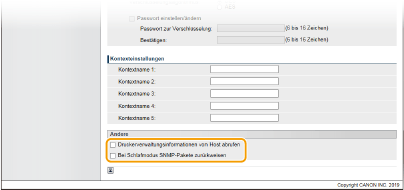
[Druckerverwaltungsinformationen vom Host abrufen]
Aktivieren Sie das Kontrollkästchen, um die Überwachung der Druckerverwaltungsinformationen des Geräts über SNMP zu aktivieren. Wenn Sie die Überwachung der Druckerverwaltungsinformationen deaktivieren wollen, deaktivieren Sie das Kontrollkästchen.
Aktivieren Sie das Kontrollkästchen, um die Überwachung der Druckerverwaltungsinformationen des Geräts über SNMP zu aktivieren. Wenn Sie die Überwachung der Druckerverwaltungsinformationen deaktivieren wollen, deaktivieren Sie das Kontrollkästchen.
[Bei Schlafmodus SNMP-Pakete zurückweisen]
Aktivieren Sie das Kontrollkästchen, um während des Schlafmodus empfangene SNMP-Pakete zu verwerfen. Wenn Sie die Pakete nicht verwerfen möchten, deaktivieren Sie das Kontrollkästchen.
Aktivieren Sie das Kontrollkästchen, um während des Schlafmodus empfangene SNMP-Pakete zu verwerfen. Wenn Sie die Pakete nicht verwerfen möchten, deaktivieren Sie das Kontrollkästchen.

Wenn Sie das Kontrollkästchen aktivieren, werden Anwendungen, die das SNMP-Protokoll verwenden, wie zum Beispiel Canon Software imageWARE Series, für den Zugriff auf das Gerät deaktiviert.
8
Klicken Sie auf [OK].
9
Führen Sie ein Hard Reset durch.
Klicken Sie auf [Gerätesteuerung], wählen Sie [Kaltstart], und klicken Sie dann auf [Ausführen].

Die Einstellungen werden nach der Durchführung von Hard Reset aktiviert.
 |
Deaktivieren von SNMPv1Wenn SNMPv1 deaktiviert ist, stehen einige der Funktionen des Geräts nicht mehr zur Verfügung, so auch das Abrufen von Geräteinformationen über den Druckertreiber. Verwenden des BedienfeldsSie können im Einstellungsmenü des Bedienfelds ebenfalls auf die SNMP-Einstellungen zugreifen. SNMP-Einstellungen |
Aktivieren von SNMPv1 und SNMPv3 |
Wenn Sie beide SNMP-Versionen aktivieren, empfiehlt es sich, die MIB-Zugriffsberechtigung in SNMPv1 auf [Nur Lesen] zu setzen. Die MIB-Zugriffsberechtigung kann in SNMPv1 und SNMPv3 (und für jeden Anwender in SNMPv3) getrennt eingestellt werden. Die Auswahl von [Lesen/Schreiben] (umfassende Zugriffsberechtigung) für SNMPv1 setzt die robusten Sicherheitsfunktionen von SNMPv3 außer Kraft, da dann die meisten Geräteeinstellungen über SNMPv1 gesteuert werden können. |